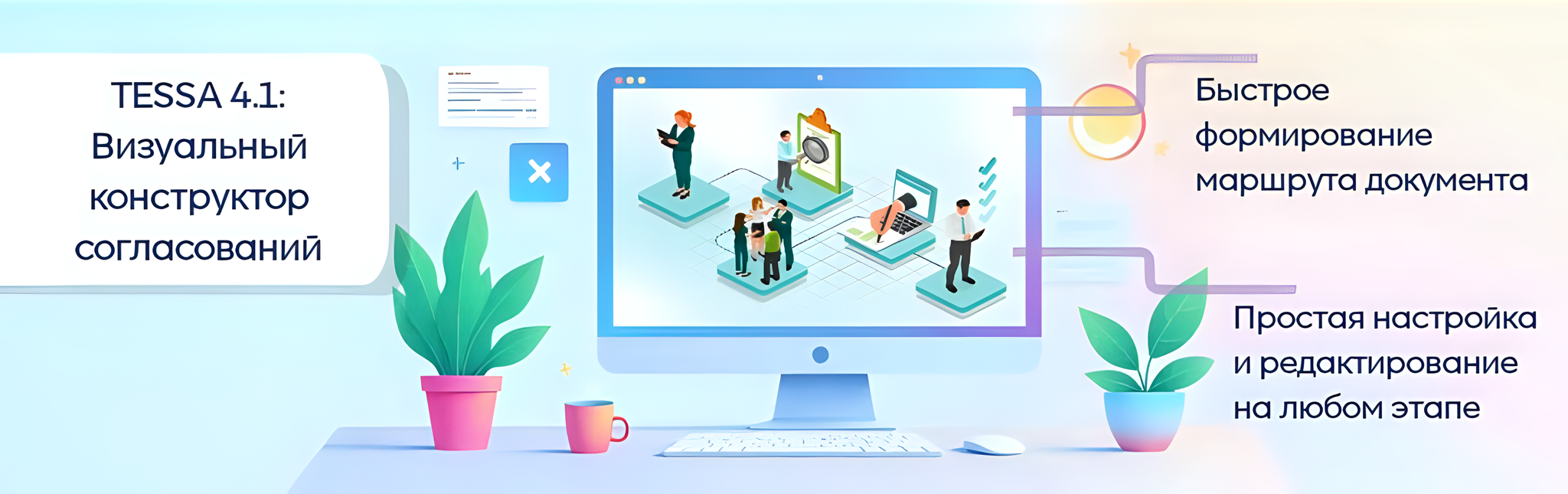
TESSA 4.1 : Визуальный конструктор согласований
В базовую поставку платформы версии 4.1 добавлен визуальный конструктор схемы согласования - удобный и наглядный инструмент, который позволяет гибко настраивать маршруты согласования различных документов.
Визуальный конструктор согласований
Одним из главных обновлений релиза 4.1 стал визуальный конструктор схемы согласования, при помощи которого можно создать, настроить и сохранить схемы согласования как различных документов (договоров, приказов и т.д.), так и просто карточек без документов (например, заявок на отпуск).
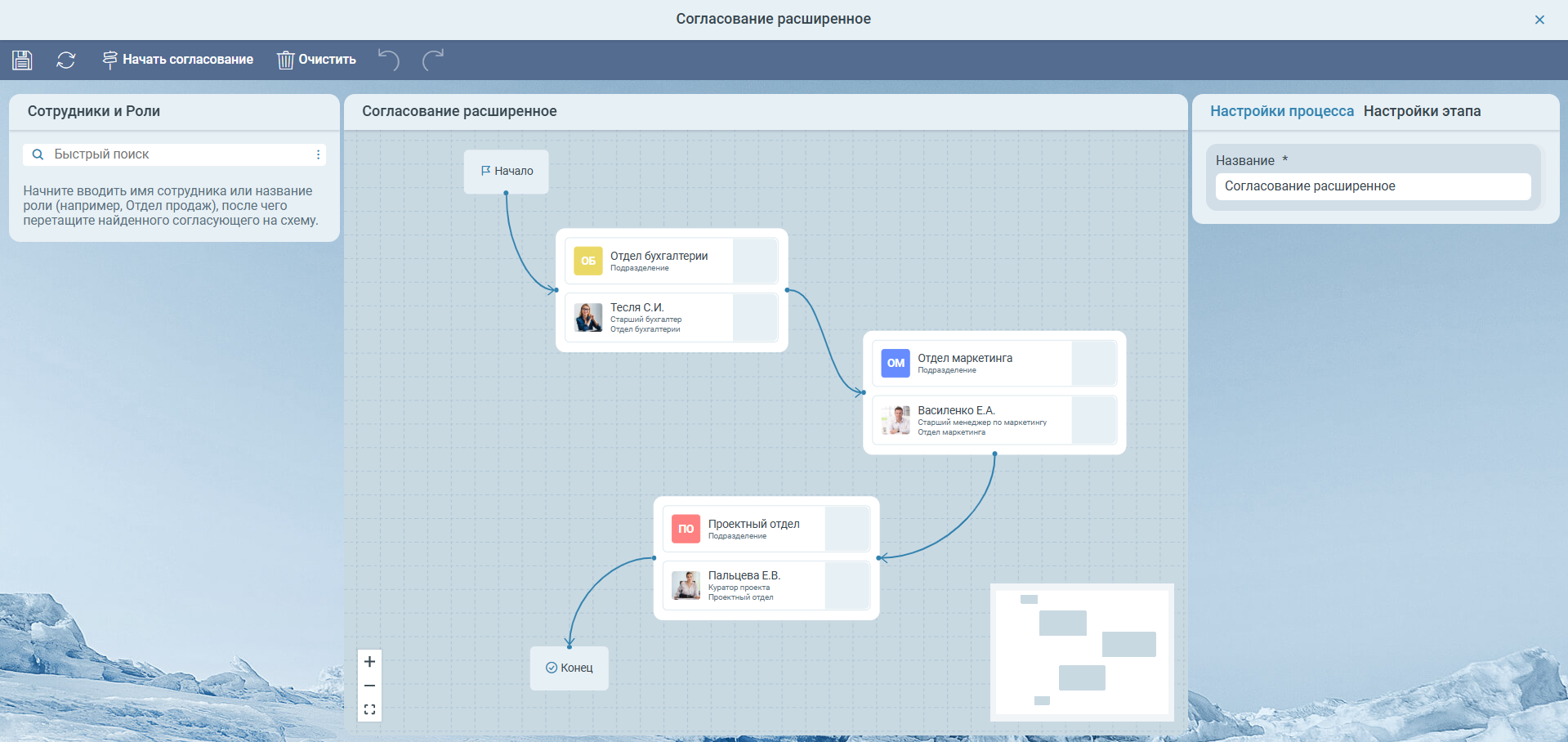
Также есть возможность создать преднастроенные шаблоны схемы согласования, которые можно потом использовать для быстрого формирования необходимого маршрута, значительно сэкономив время.
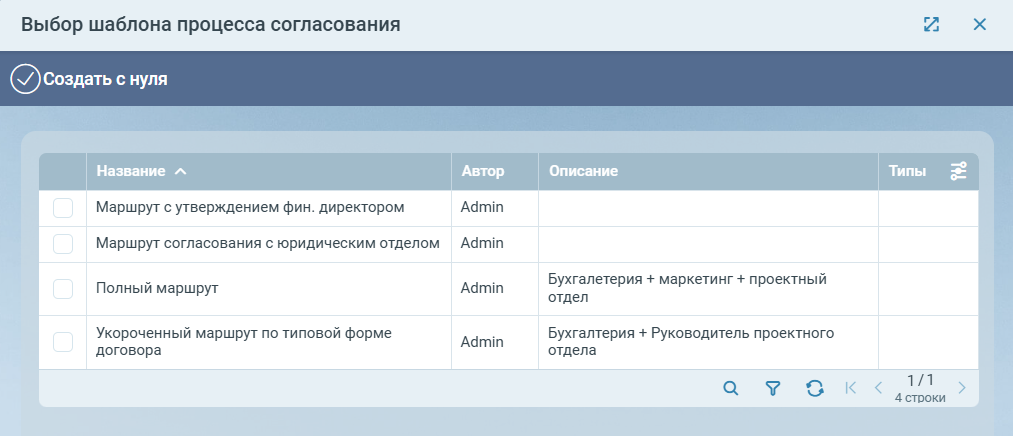
Заметка
Схему, сформированную по шаблону, также полностью можно отредактировать наравне со схемой, созданной с нуля.
Схема согласования формируется из набора последовательно-параллельных этапов согласования, которые встраиваются в общий процесс по документу. Для каждого этапа согласования можно указать свой срок и текст задания. С помощью схемы и информационной панели в карточке документа можно визуально удобно отслеживать статус документа, оставаясь в курсе того, какие решения уже были приняты и сколько согласующих осталось далее по маршруту.
Преимуществом параллельно-последовательной схемы является то, что она позволяет редактировать маршрут документа «на лету», добавлять и отзывать задания, изменять как предстоящие, так и активные этапы согласования.
Создание схемы согласования
Любого сотрудника или роль можно легко добавить на схему, выполнив поиск в области Сотрудники и Роли, после чего перетащить найденного сотрудника на схему. Перетащить его можно как на свободную область, так и уже на добавленных согласующих - при этом согласующие объединятся в группу, которая будет являться параллельным этапом согласования.
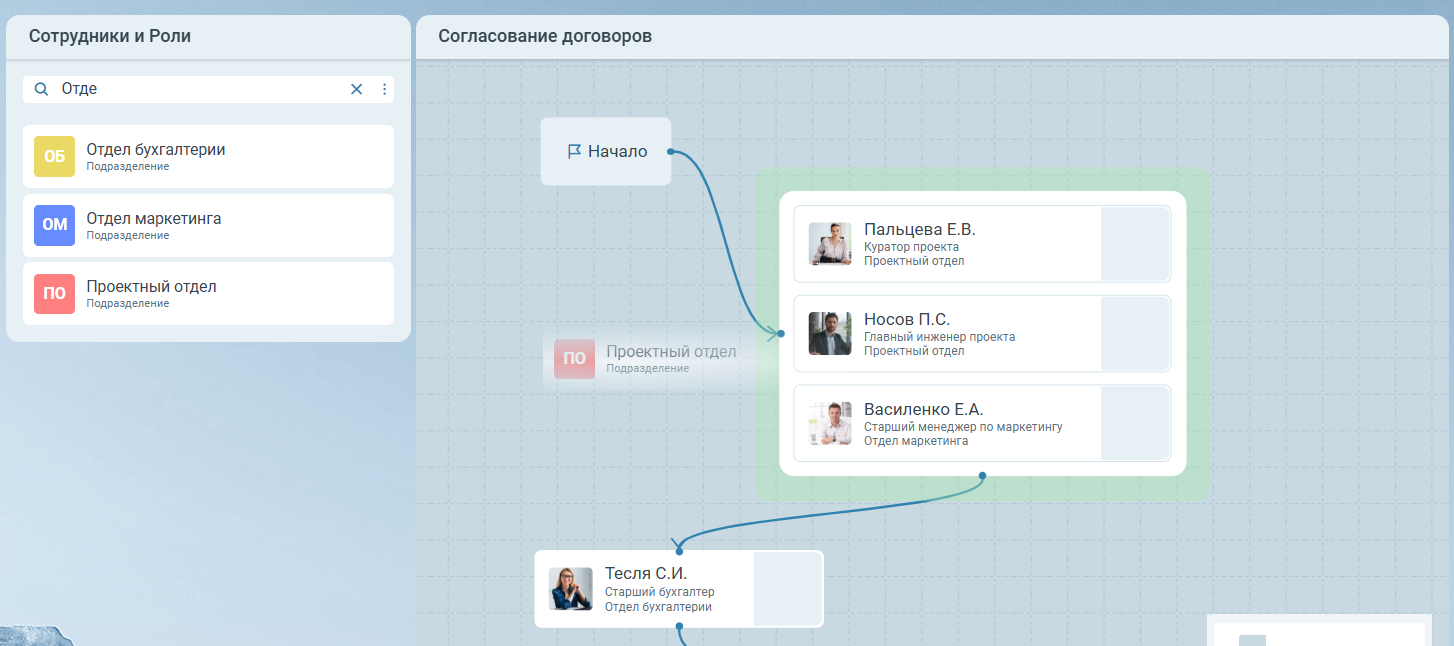
Доступны разные виды поиска: найти сотрудника можно по его фамилии, названию группы или подразделения, в которые он входит, а также по названию контекстной роли, действовать в рамках которой могут разные сотрудники в зависимости от ситуации.
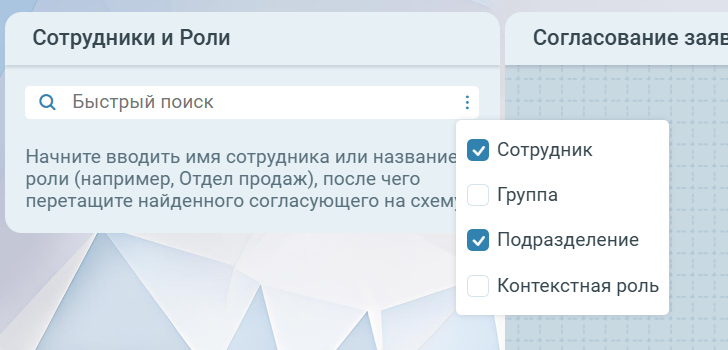
Инфо
Права доступа ко всем возможностям работы со схемой согласования очень гибко и легко настраиваются – как и все остальные аспекты безопасности в системе.
Добавить соединяющую стрелку между блоками схемы можно выделив согласующего/группу и из любой из сторон переместив зажатый указатель мыши к нужному согласующему/группе.

Удалить выделенную группу или согласующего можно с помощью клавиши Del.
Совет
Отменить удаление выделенного элемента, а также добавление нового элемента на схему согласования или перемещение элемента по схеме можно при помощи комбинации клавиш CTRL + Z.
Чтобы успешно запустить процесс по схеме согласования, убедитесь, что схема выстроена в собранном виде, т.е. проходит полный путь от Начала до Конца по соединительным стрелкам и не имеет “плавающих” элементов, не входящих в общий маршрут процесса.
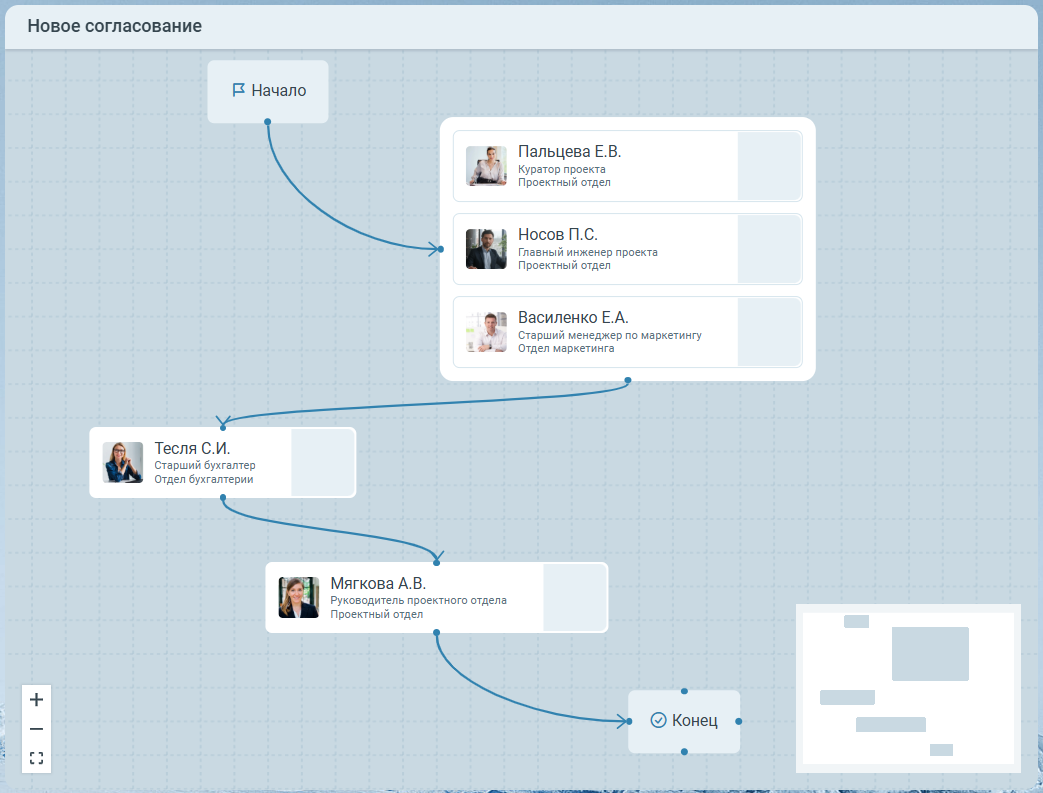
При этом, система позволяет предварительно сохранить схему в “сломанном” виде, чтобы вы могли вернуться к ней позднее, донастроить и после этого выполнить запуск процесса.
Процесс согласования
Статус выполнения схемы легко отследить в правой области карточки документа:
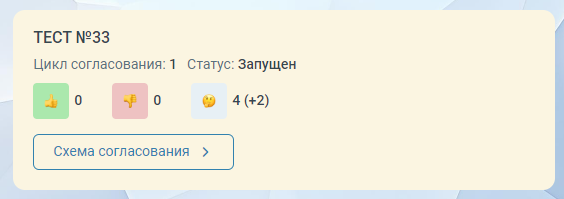
Отсюда можно узнать, запущен ли процесс, согласован (и следовательно, завершён), не согласован (приостановлен и отправлен на доработку, так как было получено отрицательное решение на одном из этапов), или же схема согласования находится в статусе ожидания (создана для документа, но пока не запущена).
Заметка
Администратор системы может настроить один из двух режимов прохождения схемы согласования при получении отрицательных решений: возврат документа на доработку может осуществляться либо сразу после получения отрицательного решения (для параллельных этапов - при получении решений всех параллельных согласующих), либо после прохождения всей схемы согласования (получения решения от абсолютно всех согласующих схемы согласования).
Здесь также можно посмотреть список согласующих, участвующих в маршруте, и проверить их статус, который наглядно отображён при помощи эмодзи.
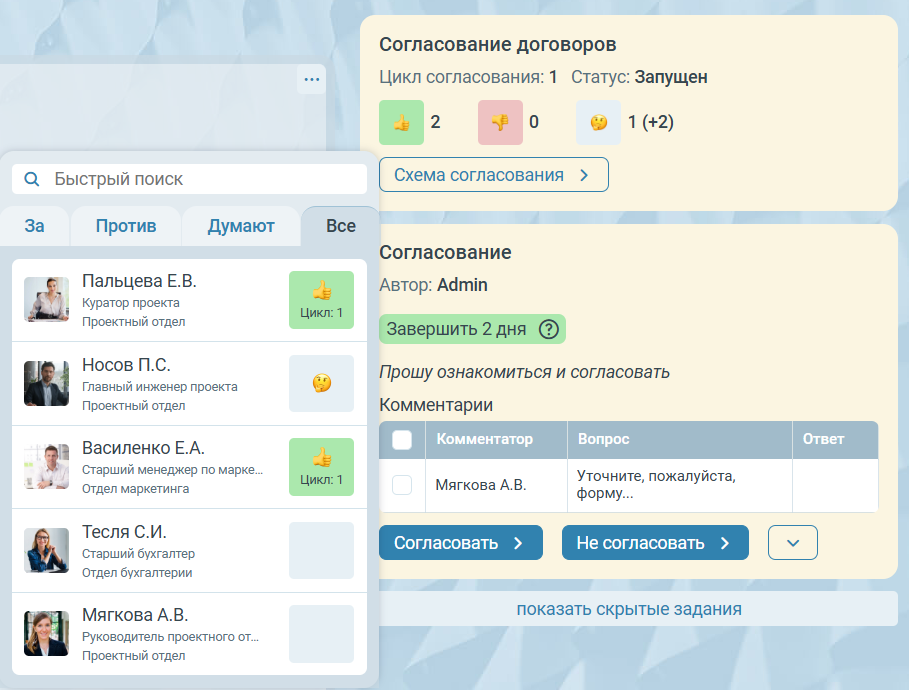
Из этой же области можно открыть схему и перейти в режим её редактирования, где также будут отображены статусы каждого согласующего.
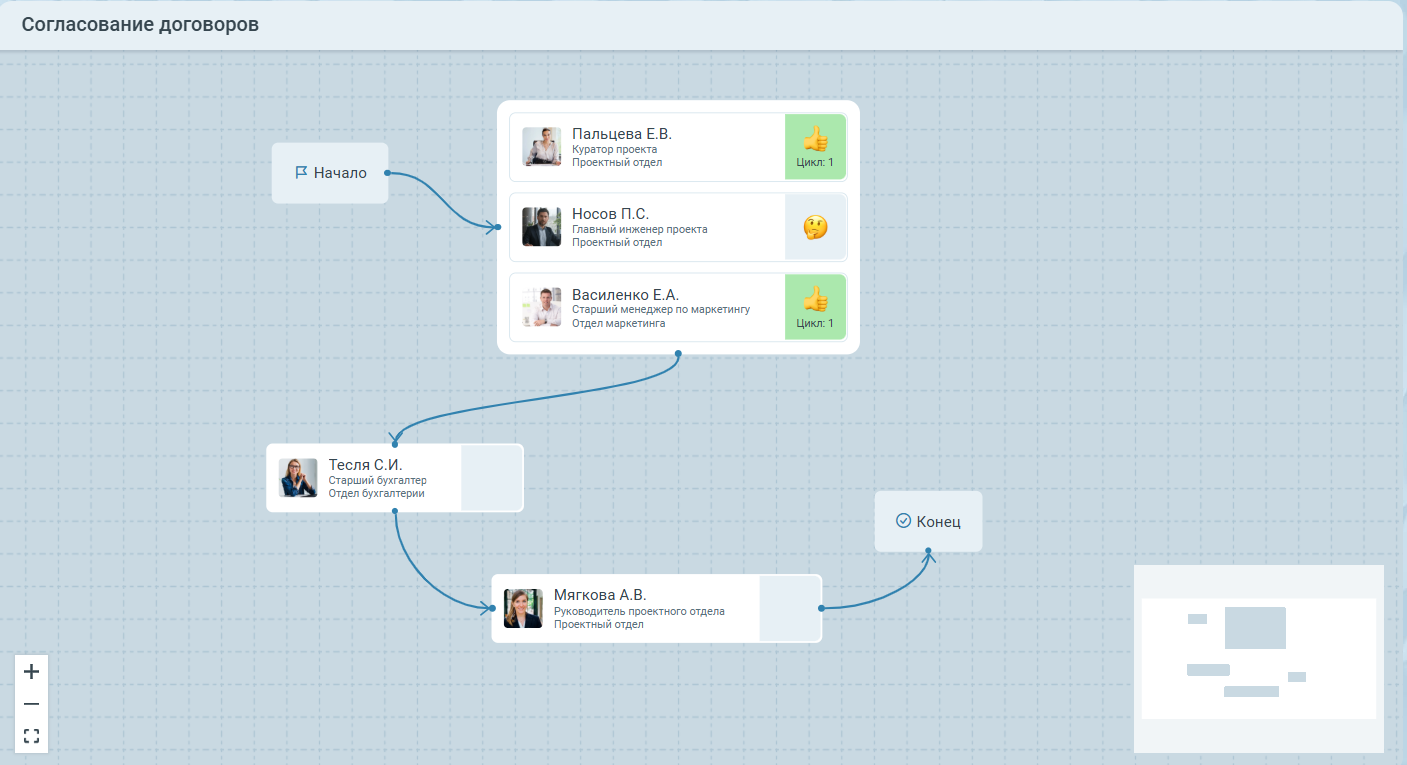
Несколько особенностей и дополнительных возможностей, упрощающих работу со схемой согласования:
В случае если документ был отправлен на доработку, можно отметить согласующих, от которых не требуется получения повторного решения: их положительное решение сохранится с предыдущего цикла согласования.
Сотрудник может делегировать задание согласования, в этом случае в режиме редактирования схемы можно отследить изначальную роль/сотрудника, получившего задание, и того сотрудника, кому это задание было делегировано.
Для активных и завершённых заданий у согласующего на схеме согласования внизу слева от аватара может отображаться дополнительная иконка со стрелочкой вниз или вправо, что позволяет быстро ознакомиться со статусом задания.
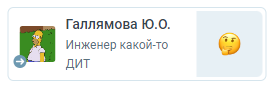
вниз - задание было завершено заместителем,
вправо - задание было делегировано.
В случае, если на схему были добавлены сотрудники или роли, которые затем оказались скрыты в справочнике (например, если сотрудник был уволен), вы увидите соответствующее предупреждение, а такой согласующий будет подсвечен. Таким образом система предлагает обратить внимание на возможное препятствие в ходе согласования, в этом случае рекомендуется заменить сотрудника на другого или удалить его из схемы согласования.

- Процесс согласования можно отозвать нажатием кнопки Отозвать процесс, если предварительно её настроил Администратор системы.
